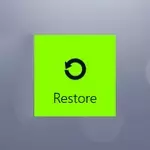
Ibugharị Windows 8, ọ bụrụ na e bufere OS
IHE: Echere m na-akwado ịchekwa data niile dị mkpa na mgbasa ozi mpụga, mgbe ọ ga-ewepụ ha.
Enyere Windows 8 na laptọọpụ gị nwere ike ịgba ọsọ na enweghị ajọ njehie na-eme, n'ihi ihe ọzọ na-eme ka ọ ghara ikwe omume, iji tinyegharịa Windows 8 na laptọọpụ:
- Mepee "ọrụ ebube" (nke a na-akpọ ya na aka nri na Windows 8), pịa "parames", wee "gbanwee ntọala kọmputa ahụ).
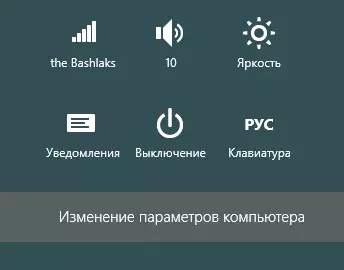
- Họrọ ihe menu "Mmelite na mgbake"
- Họrọ "Weghachi"
- Na "Hichapụ data niile na Windows Reinstall" paragraf, pịa "Malite"
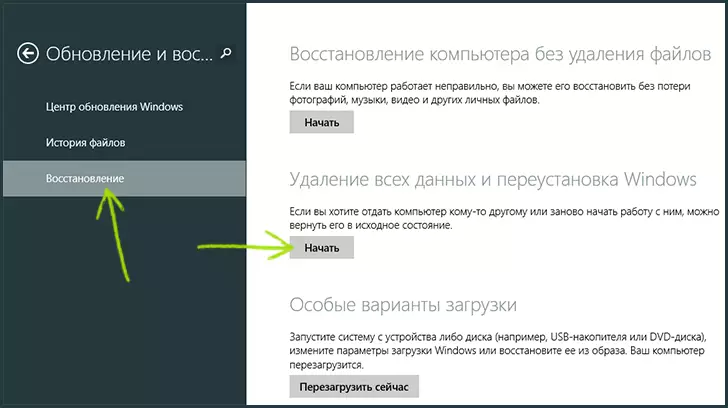
Reinstally Windows 8 ga-ebido (soro ntuziaka ga-egosi na usoro), na-esite na Windows onye ọrụ na Windows dị ọcha na mmemme na mmemme site na na-emepụta kọmputa gị.
Ọ bụrụ na ebughị Windows 8 na-ebugharị ma webata usoro akọwapụtara agaghị ekwe omume
N'okwu a, iji megharịa sistemụ arụmọrụ, ịkwesịrị iji ike mgbake, nke dị na laptọọpụ niile na-adịghịkwa sistemụ arụmọrụ. Naanị ihe dị mkpa bụ ịkwọ ụgbọala ike na-arụ ọrụ na ị naghị emepụta mgbe ịzụrụ laptọọpụ. Ọ bụrụ na nke a adabara gị uru, wee gaa n'ihu ntuziaka a ka ị ga-esi malitegharịa laptọọpụ na ntọala ụlọ ọrụ ahụ ma soro Windows ndị a na-akọwa, na usoro mmemme dị mkpa (ma ọ bụghị mmemme sistemụ.
Na nke a, ọ bụrụ na ajụjụ ọ bụla bilitere - Nkwupụta ghere oghe.
